- 公開日:
スプレッドシートでURLリンクにならない場合
Google スプレッドシートでセルにURLを入力をしたり、リンクを挿入したのに、リンクにならない場合があります。
正しく操作しているはずなのに、ただの文字列として表示されたり、うまくリンク先のWebサイトにアクセス出来ず困ってはいませんか?
この記事では、スプレッドシートでURLリンクにならない場合の原因と対処法を分かりやすく紹介しますので、ぜひ参考にしてみてください。
スプレッドシートでURLリンクにならない場合
Google スプレッドシートでURLリンクにならない場合、以下のことが原因として挙げられます。
- リンクが解除されている
- 有効なURLが入力されていない
- テキスト分割されている
- 数式の記述に誤りがある
以下より、それぞれの原因における対処法を分けて分けて詳しく解説します。
リンクが解除されている
セルに入力したURLのリンクが共有した他のユーザーによる編集など、なんらかの形で解除されている場合があります。
以下の記事にて、リンクを解除されたURLをリンク化して貼り付ける方法を詳しく解説しています。
有効なURLが入力されていない
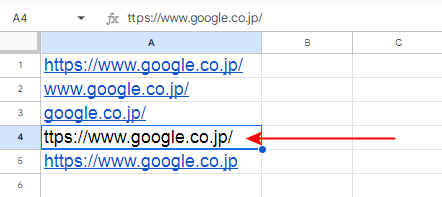
画像のように、リンク先の同じURLが有効なURLとして認識されていれば、省略して入力してもリンク化されます。
しかし、入力方法によっては有効なURLとしてスプレッドシートが感知せずリンク化されません。
有効なURLを入力されていない場合は、リンク化されるURLと認識されるように入力方法を見直しましょう。
テキスト分割されている
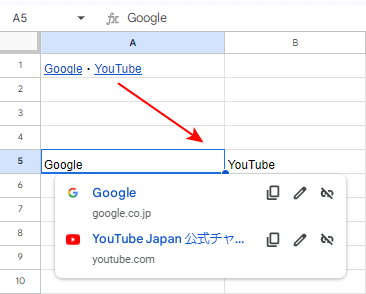
画像のように、文字毎にリンク化されているテキストを、メニューバーにあるデータから「テキストを列に分割」を選択して、A5セルとB5セルに分割した場合、片方にしかURLリンクは残りません。
対処法としては、文字列となっているセル(画像ではYouTubeのセル)に、改めてリンクを挿入するしかありません。
以下の記事にて文字をリンク化する方法を詳しく解説しています。
数式の記述に誤りがある
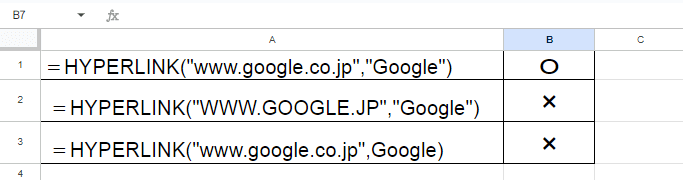
URLをHYPERLINK関数を使用して表示している場合、数式の記述に誤りがあるとリンク化されない場合があります。
HYPERLINK関数の記述方法を正しく理解し、訂正して対処しましょう。
以下の記事にて、HYPERLINK関数の使い方を詳しく解説しています。